
Essere in grado di ascoltare milioni di canzoni di diversi tipi e generi, vecchi o nuovi, potrebbe essere un'abitudine per la maggior parte delle persone che si affidano all'ascolto della musica come sollievo dall'umore o nel tempo passato. Inoltre, l'utilizzo di Apple Music come fornitore di servizi musicali potrebbe essere un'opzione per la maggior parte degli amanti della musica.
Se sei al culmine di goderti le tue canzoni preferite e hai riscontrato un problema di La musica di Apple non viene riprodotta, ti irriterai sicuramente. La situazione è fastidiosa, non è vero?
Se sei stato catturato in un caso in cui hai visto un messaggio di errore come questo - "Articolo non disponibile! Questo elemento non può essere riprodotto ", Ti starai sicuramente chiedendo come puoi risolverlo immediatamente.
Non preoccuparti più perché ci sono diverse soluzioni facili da seguire che verranno presentate in questo post.
Guida ai contenuti Parte 1: errore nella riproduzione di brani musicali di Apple: i possibili motiviParte 2: le soluzioni per Apple Music non riproducono l'erroreParte 3: avvolgere tutto
Abbonarsi ad Apple Music e pagare il suo premio mensile non sarebbe importante per gli amanti della musica Apple che si stanno davvero godendo i vantaggi offerti dall'applicazione. Ma se stai pagando una certa tariffa e hai mai riscontrato un problema di canzoni che non possono essere riprodotte, probabilmente sarai triste e sentirai che l'abbonamento che hai acquistato non vale la pena.
Con quanto sopra, devi conoscere le possibili ragioni per cui è accaduto lo scenario per essere consapevole di quale soluzione sarebbe la migliore per soddisfare le tue esigenze.
Ecco alcuni dei casi.
Dopo aver saputo quanto sopra, inizieremo ora con la discussione delle soluzioni a cui è possibile ricorrere nel caso in cui tale circostanza sia stata affrontata.
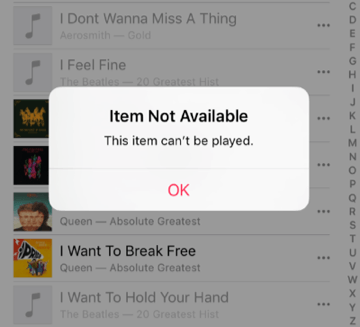
Quando provi a cercare sul Web, vedrai effettivamente molti utenti che chiedono anche la risposta alla stessa difficoltà. In questo blog, abbiamo raccolto tutti i rimedi possibili per un controllo più semplice e per la guida e il riferimento di ogni utente.
Potrebbero esserci casi in cui il motivo per cui non puoi riprodurre brani di Apple Music è che l'abbonamento acquistato è scaduto. Tieni presente che Apple Music offre diversi piani di abbonamento e devi essere consapevole di quando pagare per rinnovare il piano. Puoi facilmente verificarlo:
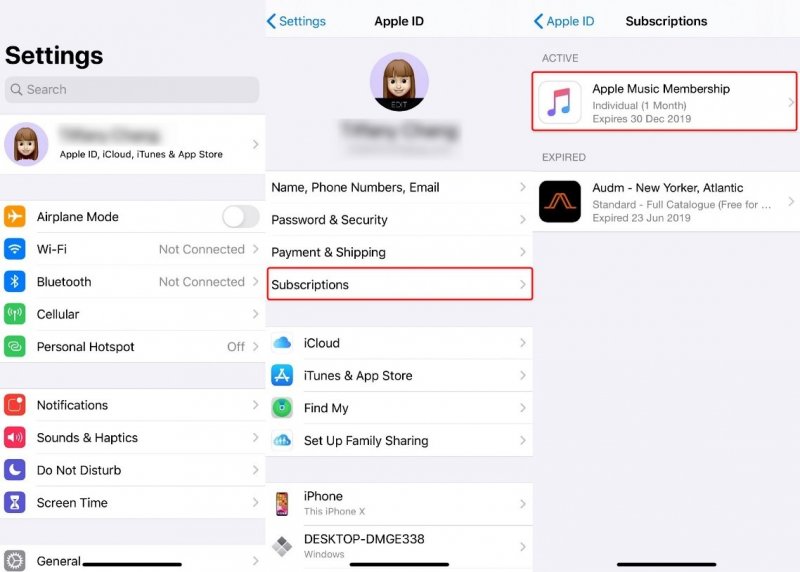
Ci sono anche casi in cui il tuo dispositivo potrebbe non funzionare al meglio. Potrebbero esserci bug o rallentamenti dell'applicazione causati da una scarsa connessione Internet o da problemi tecnici dell'applicazione.
Puoi anche provare a chiudere l'applicazione musicale di Apple e attendere alcuni minuti per riaprirla. Se i brani di Apple Music non vengono ancora riprodotti, potrebbero esserci altri problemi.
Un'altra opzione è controllare se la tua libreria musicale iCloud è stata abilitata e funziona correttamente. Funziona come un modo per accedere alle librerie musicali da Apple Music. Tutti quelli che hai acquistato o quelli che hai aggiunto di recente. Per verificare, puoi semplicemente eseguire di seguito.
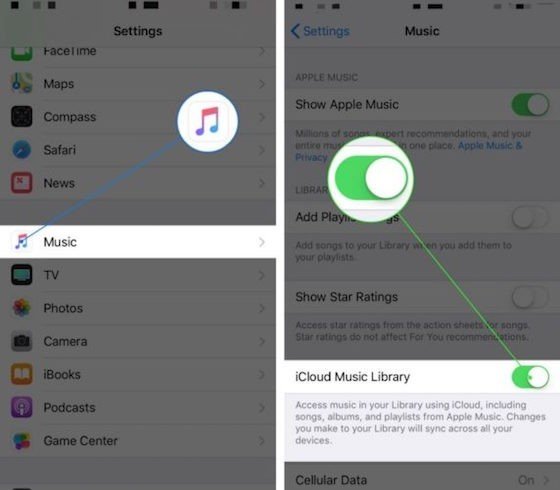
Se provare i tre precedenti ancora non ha funzionato, forse puoi provare ad aggiornare la tua applicazione iTunes o l'iOS del tuo dispositivo. Potrebbero esserci problemi di compatibilità con la versione di iTunes che stai utilizzando e il sistema operativo del tuo dispositivo Apple.
Puoi verificare se sono disponibili aggiornamenti per l'applicazione iTunes accedendo all'App Store e premendo il menu "Aggiornamenti". Se disponi di aggiornamenti pronti per l'installazione, premi semplicemente il pulsante "Aggiorna".
Puoi semplicemente seguire quanto segue.
Ora che hai aggiornato sia l'applicazione iTunes che il dispositivo, ma i brani Apple non vengono riprodotti, devi quindi provare a eseguire la risincronizzazione. Questo può essere fatto seguendo la seguente procedura passo passo.
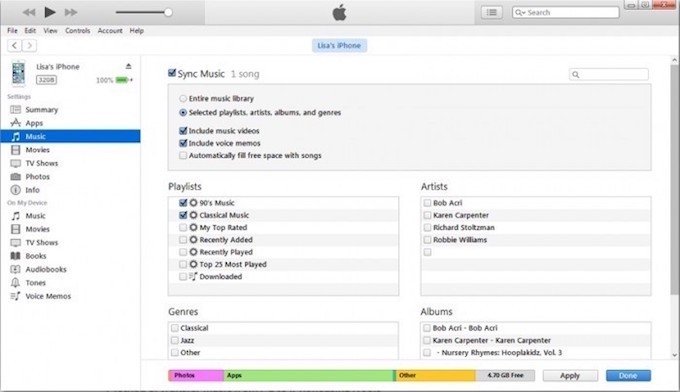
A volte, potrebbero esserci casi in cui il motivo per non essere in grado di riprodurre brani di Apple Music è la connessione Internet lenta. Devi provare a controllare se il tuo WiFi o i tuoi dati cellulari funzionano bene. Puoi provare a riavviare qualsiasi fonte di connessione che stai utilizzando.
Un'altra possibile soluzione a cui puoi ricorrere è il controllo dei server musicali Apple. Nel caso in cui quei server siano inattivi, i processi di manutenzione vengono eseguiti oi server stanno eseguendo qualcosa per il miglioramento, ecc.
Bene, questo scenario è troppo raro ma può accadere. Per sapere se i server sono attivi e funzionano perfettamente, è necessario vedere un cerchio verde vicino all'applicazione Apple Music.
Ci sono anche situazioni in cui l'applicazione iTunes dimentica che la tua musica è autorizzata. Puoi aggiornarlo seguendo di seguito.
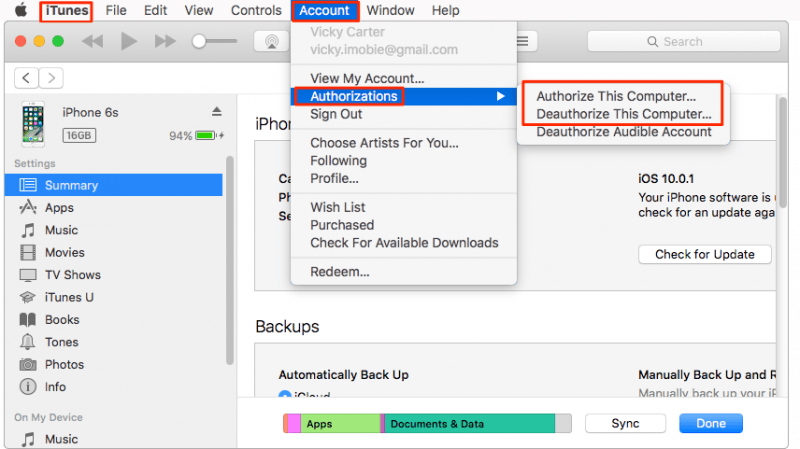
Se si è ascoltando brani musicali di Apple utilizzando il tuo auricolare o auricolare e hai notato che i brani non vengono riprodotti bene, puoi anche verificare se ci sono problemi sulla presa degli auricolari del tuo dispositivo.
Probabilmente, a causa di sporcizia o errori di funzionamento, il suono potrebbe non essere trasferito senza problemi. In un altro modo, puoi anche verificare se l'auricolare o la cuffia funzionano correttamente.
Bene, potrebbe esserci una situazione in cui non sei a conoscenza del fatto che le cuffie o gli auricolari sono rotti o danneggiati.
Questa è probabilmente l'ultima opzione che puoi fare. Se i primi nove elementi continuano a non funzionare, potresti voler ripristinare il tuo iPhone. Tieni presente che, così facendo, tutti i dati e le informazioni inizialmente salvati in esso verranno rimossi e cancellati, tutto compreso i tuoi contatti, foto e video, file, brani salvati e altro ancora.
Nel fare ciò, assicurati che sia stato eseguito il backup di tutti su un altro dispositivo, ad esempio nel tuo personal computer. In questo modo, puoi essere certo di poter comunque accedere a tutti i file anche se il ripristino è stato eseguito.
Questi sono i metodi che devono essere realizzati.
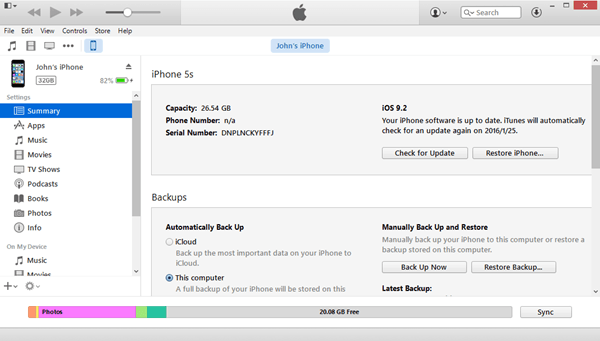
Hai presentato dieci fantastiche opzioni per risolvere l'errore durante la riproduzione delle tue canzoni preferite di Apple Music. Se, sfortunatamente, ti sei trovato in una situazione del genere, puoi controllare una delle soluzioni di cui sopra.
Se l'hai riscontrato prima e hai fatto qualcosa di diverso da quanto affermato in questo post del blog, apprezzeremo se potessi condividerlo nella sezione commenti qui sotto per le preferenze di un altro utente.
